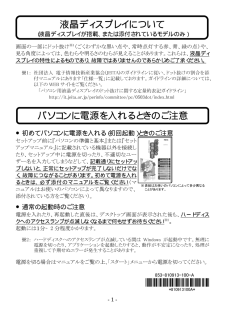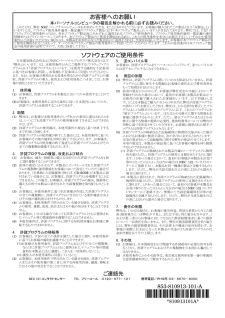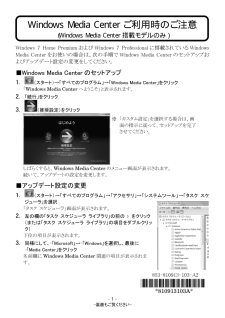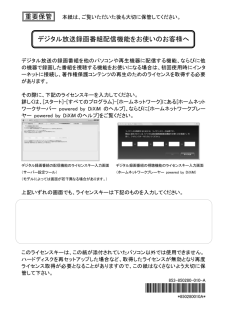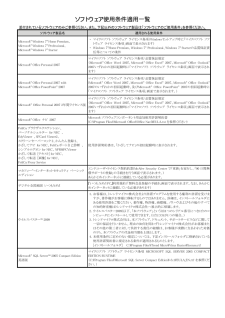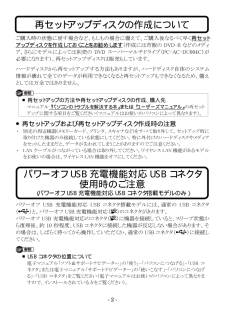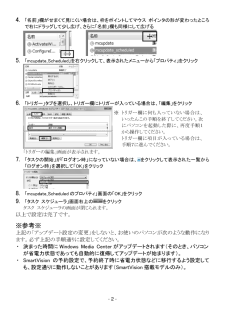Q&A
取扱説明書・マニュアル (文書検索対応分のみ)
16 件の検索結果
210 - 220 件目を表示
全般
質問者が納得USB Audio Boxのほうのオーディオ設定でマイクのゲインやSENSなどは調整されましたか?
4271日前view43
全般
質問者が納得windows7 Home premiumのインストールディスクは市販されていて、2万弱します。
Officeとかのアプリケーションも購入するとなると・・・
たぶん、NECからはそのような場合のために、リカバリーディスクが有償提供されていると思いますので、NECのサポートセンターに問い合わせてみては。
4799日前view78
全般
質問者が納得とりあえず、現在使用中の物のバックアップを取ってはどうでしょう?この辺見れば参考になるかと。http://gigazine.net/news/20090520_driver_magician_lite/
5093日前view205
全般
質問者が納得現在、IME2007より最新のIME2010が公開されています。
Word等を利用しているようなので無償でアップデート可能です。
http://www.microsoft.com/japan/office/2010/ime/default.mspx
↑のサイトにも書かれていますが、IME2007と比べると変換速度が上がっていたりするそうです。
5167日前view52
全般
質問者が納得この機種のキーボード交換はやったことはありませんが、キーボード交換自体は割と簡単な部類に入ります。外し方はPCによって様々なので、説明書等無ければ試行錯誤するしかありません。ヒンジの近くの電源ボタン等があるプラスチックの板(名前が分からない)から外すパターンが多いですが一概には言えません。ネジ等小さいのでなくさないよう注意するのはもちろん、キーボードから伸びたフィルム状のフレキシブルケーブルは切れやすいので注意してください。フレキシブルケーブルの先はメインボードに差すのがほとんどです。
5211日前view98
全般
質問者が納得さすがに自分で液晶を替えるのは無理だと思うので選択肢としては、「1.ヤマダ電機の修理に出す」 か 「2.外部モニターを使用し液晶は割れたままにする」のどちらかですよね。ヤマダ電機の修理は出したことないですが、本人が3~4万って言ってるんだからそれぐらいなんでしょう。ちゃんと見積もり出してもらって、高かったらやめれば良いのでは?>・修理に出すとデータ等の扱いが心配とありますが、どういうことを心配なされているんでしょうか?データを消される? 個人情報が盗まれる?モニタの交換でデータを消す必要はないので、デ...
5431日前view131
全般
質問者が納得ノートなら充電切れ(バッテリー性能低下)デスクトップなら、たこ足配線などの為の電圧の低下。これが無いようなら、電源の故障の可能性もあります。【補足】時計が止まっていた?時計は、マザーボード内に搭載されたボタン電池にて動作しています。時計が狂う=電池切れです。電池交換で改善されなければ、マザーボードか電源BOXがらみの不具合がありそうですね。
5664日前view123
全般
質問者が納得帯電?は関係ないので、あくまで電源が正常に入るかどうかです。*電源が切れる環境を再現する場合、バッテリを抜いて使わないでください。充電・通電状態もみれませんし電源断でHDDが壊れちゃいます。バッテリ無しで電源関係のチェックするならBIOS画面まで。あとはバッテリを普通に装着して使ってください。コンセントから取り出している環境は適切ですか?あと、ACアダプタの接触・コネクタは大丈夫ですか?(アダプタもメーカーに送ったのならそれもチェックしているでしょうけど)もし電源が入っても起動しない(NECロゴも出ない)な...
5693日前view114
全般
質問者が納得1.他の回答にあるように、必要なデータのバックアップを取ってから、パーティション管理ソフトを使えば可能です。
但し、バックアップを取ってしまえば、OSのリカバリやクリーンインストールの過程で、パーティションを設定出来るので、実は、ソフトを使う意味は、余り、有りません。
と言うか、下手をすると、HDDが使用不能になってしまう(*)事もあるので、個人的には、パーティション管理ソフトなど使わず、OSの機能だけでやることを、お勧めします。
2.CドライブとDドライブに分けることに意味があるかどうかは、使い方次第で...
5725日前view25
全般
質問者が納得リカバリする前にメモしておくことがあります。次の項目は必ずメモしておきます。
・インターネットの接続ユーザー名
・インターネットの接続パスワード
・無線LANアクセスポイント(無線LANを統括する機器のこと)のSSID
・無線LANアクセスポイントの暗号化形式(NitendoDSの無線通信で有名なWEPやWPA、WPA2。WPAとWPA2はアルゴリズムによりさらにTKIPとAESに分かれます。これもメモしておく必要があります。)
・無線LANアクセスポイントの暗号キー
これがないと無線LANアクセスもインタ...
5768日前view25
2009-4Q-161H VSLV トラブ ル解決 853-810-601-844-A 初版 (日)DIC579 BLACKこのマニュアルは、再生紙を使用しています 。初版 2009 年10 月NEC853-810601-844-APrinted in JapanNECパーソナルプロダクツ株式会社〒141-0032 東京都品川区大崎一丁目11-1(ゲートシティ大崎 ウエストタワー)パソコンの様子がおかしいときや困 たときにトラブ ル解決の方法トラブル解決 Q&A再セットアップする付録853-810601-844-A
-1- 画面の一部にドット抜け※1(ごくわずかな黒い点や、常時点灯する赤、青、緑の点)や、見る角度によっては、色むらや明るさのむらが見えることがあります。これらは、液晶ディスプレイの特性によるものであり、故障ではありませんのであらかじめご了承ください。 ※1: 社団法人 電子情報技術産業協会(JEITA)のガイドラインに従い、ドット抜けの割合を添付マニュアルにあります「仕様一覧」に記載しております。ガイドラインの詳細については、以下の WEB サイトをご覧ください。 「パソコン用液晶ディスプレイのドット抜けに関する定量的表記ガイドライン」 http://it.jeita.or.jp/perinfo/committee/pc/0503dot/index.html ●初めてパソコンに電源を入れる(初回起動)ときのご注意 セットアップ前に『パソコンの準備と基本』または『セットアップマニュアル』に記載されている機器以外を接続したり、セットアップ中に電源を切ったり、不適切なユーザー名を入力してしまうなどして、記載通りにセットアップしないと、正常にセットアップが完了しないだけでなく、故障につながることがあり...
ソフトウェアのご使用条件日本電気株式会社およびNECパーソナルプロダクツ株式会社(以下「弊社」といいます。)は、本使用条件とともにご提供するソフトウェア・プログラム(以下「許諾プログラム」といいます。)を使用する権利を下記条項に基づきお客様に許諾し、お客様も下記条項にご同意いただくものとします。なお、お客様が期待される効果を得るための許諾プログラムの選択、許諾プログラムの導入、使用および使用効果につきましては、お客様の責任とさせていただきます。 1. 使用権 (1) お客様は、許諾プログラムを本製品においてのみ使用することができます。 (2) お客様は、本使用条件に定める条件に従い日本国内においてのみ、許諾プログラムを使用することができます。 2. 期間 (1) 弊社は、お客様が本使用条件のいずれかの条項に違反されたときは、いつにても許諾プログラムの使用権を終了させることができるものとします。 (2) 許諾プログラムの使用権は、本使用条件の規定に基づき終了するまで有効に存続します。 (3) 許諾プログラムの使用権が終了した場合には、本使用条件に基づくお客様のその他の権利も同時に終了するものとします。お客様...
- 1 -Windows Media Center ご利用時のご注意 (Windows Media Center 搭載モデルのみ) Windows 7 Home Premium および Windows 7 Professional に搭載されている Windows Media Center をお使いの場合は、次の手順で Windows Media Center のセットアップおよびアップデート設定の変更をしてください。 ■Windows Media Center のセットアップ 1. (スタート)→「すべてのプログラム」→「Windows Media Center」をクリック 「Windows Media Centerへようこそ」と表示されます。 2. 「続行」をクリック 3. (推奨設定)をクリック しばらくすると、Windows Media Centerのメニュー画面が表示されます。 続いて、アップデートの設定を変更します。 ■アップデート設定の変更 1. (スタート)→「すべてのプログラム」→「アクセサリ」→「システムツール」→「タスク スケジューラ」を選択 「タスク スケジューラ」画面が表示さ...
重要保管 本紙は、ご覧いただいた後も大切に保管してください。 デジタル放送録画番組配信機能をお使いのお客様へ デジタル放送の録画番組を他のパソコンや再生機器に配信する機能、ならびに他の機器で録画した番組を視聴する機能をお使いになる場合は、初回使用時にインターネットに接続し、著作権保護コンテンツの再生のためのライセンスを取得する必要があります。 その際に、下記のライセンスキーを入力してください。 詳しくは、[スタート]-[すべてのプログラム]-[ホームネットワーク]にある[ホームネットワークサーバー powered by DiXiMのヘルプ]、ならびに[ホームネットワークプレーヤー powered by DiXiM のヘルプ]をご覧ください。 デジタル録画番組の配信機能のライセンスキー入力画面 デジタル録画番組の視聴機能のライセンスキー入力画面 (サーバー設定ツール) (ホームネットワークプレーヤー powered by D iXiM) (モデルによっては画面が若干異なる場合があります。) 上記いずれの画面でも、ライセンスキ...
BLACK● マ ニ ュ ア ル ガ イ ド ●このパソコンには、次のマニュアルが添付されています。目的に合わせてご覧ください。パソコンで簡単にテレビを見る方法/おてがる予約や追っかけ再生/録画番組の編集/DVDなどへの保存方法/一歩すすんだテレビ操作 など(モデルによって表紙デザインが異なります。)パソコンでテレビを見てみよう『テレビを楽しむ本』(デジタルハイビジョンTVモデルのみ)パソコンの電源が入らない、パソコンが急に動かなくなったときは/画面が表示されない/ウイルスに感染してしまったら/再セットアップ方法 などトラブルが起きたときは『パソコンのトラブルを解決する本』この本853-810601-844-Aパソコンの接続やセットアップ/セキュリティやバックアップ/インターネットに接続する方法/基本機能/パソコンのおすすめ機能 などパソコンを使う準備をしよう『パソコンの準備と基本』使いたいソフトを探して、起動する/機器の取り付け方法や 操作、セキュリティの設定/うまくいかないとき、故障かなと思ったとき/各部の機能や名称などの情報/用語集などパソコンの中にもマニュアルがある「ソフト&サポートナビゲーター」デス...
ソフトウェア使用条件適用一覧 添付されているソフトウェアのみご参照ください。また、下記以外のソフトウェア製品は「ソフトウェアのご使用条件」を参照ください。 ソフトウェア製品名 適用される使用条件 Microsoft® Windows 7® Home Premium、 Microsoft® Windows 7® Professional、 Microsoft® Windows 7® Starter ・ マイクロソフト ソフトウェア ライセンス条項(Windowsセットアップ時に「マイクロソフト ソフトウェア ライセンス条項」画面で表示されます) ・ Windows 7®Home Premium、Windows 7® Professional、Windows 7® Starterの品質保証責任等についての条件 Microsoft® Office Personal 2007 マイクロソフト ソフトウェア ライセンス条項/品質保証規定 (Microsoft® Office Word 2007、Microsoft® Office Excel® 2007、Microsoft® Office Outlook®20
-2- ご購入時の状態に戻す場合など、もしもの場合に備えて、ご購入後なるべく早く再セットアップディスクを作成しておくことをお勧めします (作成には市販の DVD-R などのメディア、さらにモデルによっては別売の DVD スーパーマルチドライブ(PC-AC-DU004C)が必要になります)。再セットアップディスクは販売もしています。 ハードディスクから再セットアップする方法もありますが、ハードディスク自体のシステム情報が壊れて全てのデータが利用できなくなると再セットアップもできなくなるため、備えとしては万全ではありません。 ■再セットアップの方法や再セットアップディスクの作成、購入先 マニュアル『パソコンのトラブルを解決する本』 または『ユーザーズマニュアル』 の再セットアップに関する項目をご覧ください(マニュアルはお使いのパソコンによって異なります)。 ●再セットアップおよび再セットアップディスク作成時の注意 ・ 別売の周辺機器(メモリーカード、プリンタ、スキャナなど)をすべて取り外して、セットアップ時に取り付けた機器のみ接続している状態にしてください。特に外付けのハードディスクやメディアをセットし...
- 2 -4. 「名前」欄がせまくて見にくい場合は、枠をポイントしてマウス ポインタの形が変わったところで右にドラッグして少し広げ、さらに「名前」欄も同様にして広げる 5. 「mcupdate_Scheduled」を右クリックして、表示されたメニューから「プロパティ」をクリック 6. 「トリガー」タブを選択し、トリガー欄にトリガーが入っている場合は、「編集」をクリック 「トリガーの編集」画面が表示されます。 7. 「タスクの開始」が「ログオン時」になっていない場合は、 をクリックして表示された一覧から「ログオン時」を選択して「OK」をクリック 8. 「mcupdate_Scheduled のプロパティ」画面の「OK」をクリック 9. 「タスク スケジューラ」画面右上の をクリック タスク スケジューラの画面が閉じられます。 以上で設定は完了です。 ※参考※ 上記の「アップデート設定の変更」をしないと、お使いのパソコンが次のような動作になります。必ず上記の手順通りに設定してください。 ・ 決まった時間に Windows Media Center がアップデートされます(そのとき、パソ...
i◆このマニュアルで使用している記号や表記には、次のような意味があります人が傷害を負う可能性が想定される内容、および、物的損害の発生が想定される内容を示します。障害や事故の発生を防止するための指示事項は、次のマークで表しています。使用者に対して指示に基づく行為を強制するものです。その他の指示事項は、次のマークで表しています。してはいけないことや、必ずしていただきたいこと、とくに大切な注意を説明しています。よく読んで注意を守ってください。場合によっては、人が傷害を負ったり、費用が必要になったりする可能性があります。また、作ったデータの消失、使用しているソフトの破壊、パソコンの破損の可能性もあります。注意していただきたいことを説明しています。よく読んで注意を守ってください。場合によっては、作ったデータの消失、使用しているソフトの破壊、パソコンの破損の可能性があります。パソコンをお使いになる際のヒントやポイントとなる説明です。関連する情報が書かれている所を示しています。◆このマニュアルの表記では、次のようなルールを使っています【 】で囲んである文字は、キーボードのキーを指します。ブルーレイディスクドライブ(DVDス...
- 1
- 2